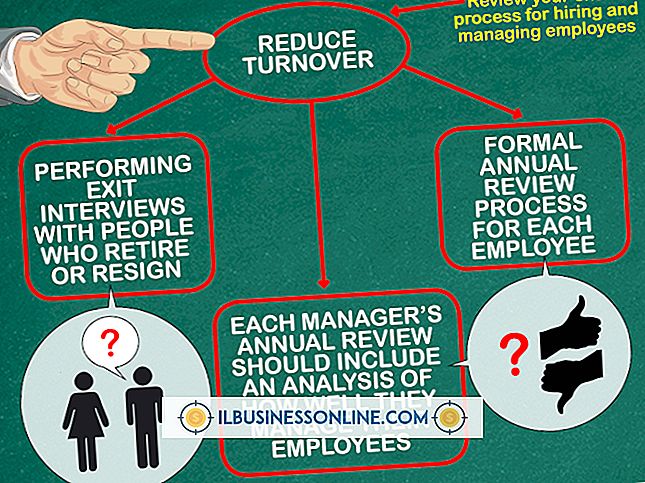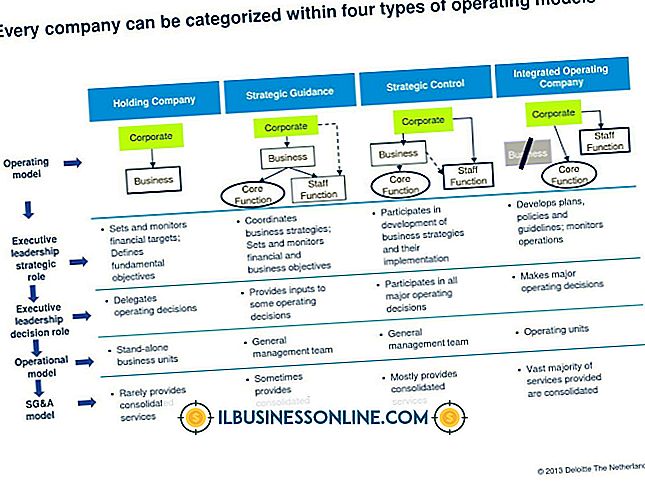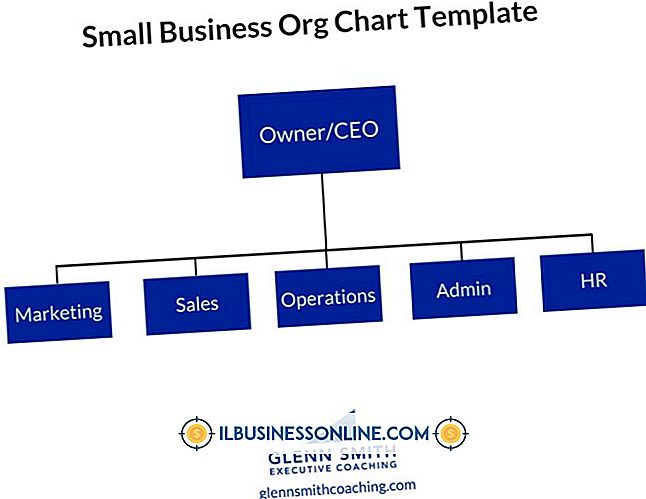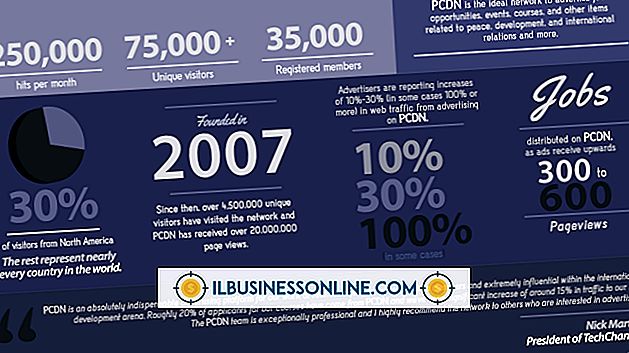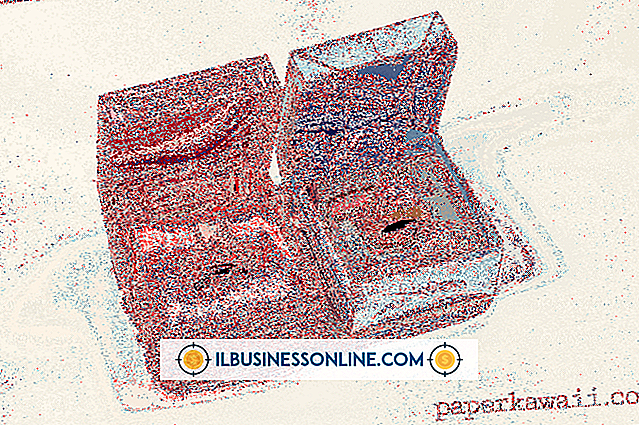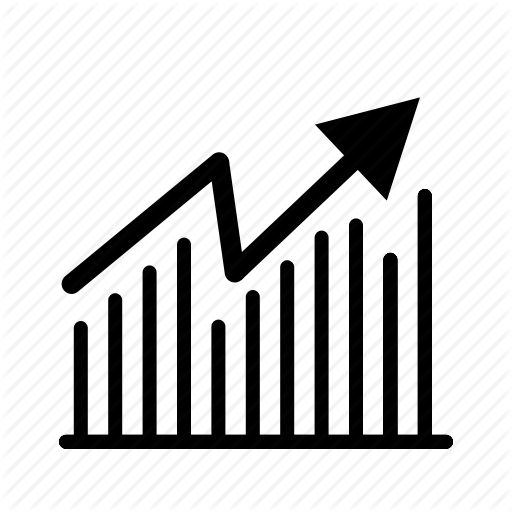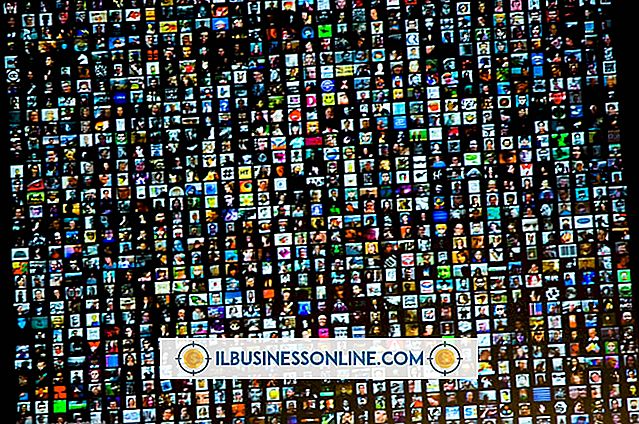Edição de um memo de voz do iTunes

O iPhone, o iPad e alguns modelos de iPod da Apple incluem o aplicativo Voice Memos, que permite gravar memorandos de áudio ou reuniões inteiras no dispositivo. O dispositivo móvel armazena os memorandos de áudio gravados na sua biblioteca de mídia do iTunes quando você sincroniza o dispositivo com o computador. Para editar memorandos de voz armazenados na biblioteca do iTunes, você precisará usar software de áudio de terceiros porque o iTunes não inclui uma ferramenta de edição de áudio.
Opções de software de terceiros
Os dispositivos da Apple salvam arquivos do Memo de voz no formato de arquivo de áudio MPEG-4 com a extensão de arquivo M4A, portanto, você precisará de um software de edição de áudio que possa lidar com esse formato de arquivo. O Audacity Beta com o plug-in FFMpeg Library, Wavosaur ou GoldWave pode editar arquivos M4A. Audacity Beta e Wavosaur são ambos programas de código aberto que são gratuitos para download e uso. O GoldWave oferece uma avaliação gratuita, mas requer uma licença após o término do período de avaliação. Faça o download do seu software de edição de áudio preferido e instale-o no seu computador para editar o arquivo do Memo de voz.
Localizando o arquivo de áudio Memo de voz
A biblioteca de mídia do iTunes memoriza a localização da pasta do computador de todas as faixas e clipes de áudio, incluindo os arquivos do Memo de voz, transferidos quando você sincroniza o dispositivo móvel com o computador. Para editar o clipe, localize o arquivo no seu computador. Faça isso selecionando a lista de reprodução Memorandos de Voz na seção Listas de Reprodução no painel de navegação esquerdo da janela do programa iTunes. Clique com o botão direito do mouse no arquivo de Memo de voz que você deseja editar e, em seguida, selecione a opção “Mostrar no Windows Explorer” no menu de contexto. O iTunes abre a pasta que contém o arquivo de áudio.
Abrindo o arquivo de áudio do memo de voz
Depois de iniciar seu programa de edição de áudio preferido, abra o arquivo de áudio do Voice Memo arrastando-o da pasta do computador e soltando-o na janela do programa. O programa exibe o arquivo de áudio como uma linha do tempo em um painel de visualização com as ferramentas de edição e controles de reprodução sob este painel ou em uma janela separada do painel de controle. Antes de editar o memorando de voz, reproduza o arquivo para identificar quais partes serão cortadas durante o processo de edição.
Edição do arquivo de áudio do memo de voz
Depois de identificar o áudio que você deseja remover do memo de voz, clique na linha do tempo de áudio e arraste o ponteiro do mouse para destacar o segmento de áudio relevante. Clique no botão da ferramenta "Cortar" para remover a parte selecionada do arquivo de áudio. Pressione o botão "Play" para visualizar suas alterações. Se você cortou muito pouco ou muito do arquivo, selecione "Desfazer" no menu "Editar" para desfazer a edição. Como a ferramenta Recortar copia e remove o áudio, você pode colar uma seção recortada em outra parte do arquivo. Clique na linha do tempo do áudio na posição em que deseja adicionar o áudio e selecione “Colar”. Repita o procedimento de recortar e colar até remover todas as seções indesejadas do áudio ou movê-las para uma posição diferente na linha do tempo. Salve seu arquivo para armazenar as edições.
Cortando Memorandos de Voz Armazenados no Dispositivo
Se você quiser apenas remover o início ou o fim de um arquivo de Memo de voz, use a função Trim no aplicativo Memo de voz no seu dispositivo móvel da Apple como uma alternativa para editar o arquivo armazenado na biblioteca de mídia do iTunes. Para aparar um arquivo de Memo de voz, toque no botão de seta para a direita ao lado do nome do arquivo na lista de gravações e depois em "Trim Memo". Selecione a parte do áudio que você deseja reter, arrastando as bordas da região de áudio. Pressione o botão "Play" para visualizar a gravação e depois toque em "Trim Voice Memo" para salvar o arquivo cortado.